
Cómo desinstalar aplicaciones en un teléfono Android desde la computadora [Mejores formas en 2025]

Para mantener su teléfono organizado o liberar espacio en el teléfono y mejorar el rendimiento de su teléfono, es posible que deba desinstalar aplicaciones no deseadas en su teléfono Android . Sin embargo, podría resultar un trabajo tedioso eliminar las aplicaciones no deseadas una por una; por eso, en este post te diremos cómo desinstalar aplicaciones en un teléfono Android desde una computadora fácilmente.

Coolmuster Android Assistant es una herramienta de gestión de datos que viene con un montón de funciones útiles. Le resulta mucho más fácil administrar aplicaciones en su teléfono Android . Con su ayuda, puedes desinstalar e instalar aplicaciones Android directamente desde una PC. Le permite obtener una vista previa de las aplicaciones en Android y eliminar aplicaciones no deseadas con facilidad. Además, puedes usarlo para exportar aplicaciones desde tu teléfono Android a tu PC.
Características destacadas del Coolmuster Android Assistant :
Ahora descargue el Asistente Android en su computadora y vea cómo desinstalar aplicaciones Android de su PC con unos pocos clics.
Guía sobre cómo desinstalar aplicaciones en Android desde una computadora con Coolmuster Android Assistant :
01 Descargue Android Assistant en su PC, luego use un cable USB adecuado para conectar su teléfono Android a la PC.

02 Siga las indicaciones en pantalla para que el programa reconozca su teléfono Android ; Una vez hecho esto, verá la interfaz principal como se muestra a continuación.

03 Haga clic en "Aplicaciones" en la barra lateral izquierda y podrá ver las aplicaciones instaladas en su teléfono Android que se muestran en la pantalla. Seleccione los necesarios y haga clic en el botón "Desinstalar" para eliminarlos de su teléfono Android .

¿Cómo desinstalo completamente una aplicación en mi computadora? Si instaló aplicaciones a través de Google Play, también puede desinstalarlas a través del sitio web de Google Play. Así es como funciona:
Paso 1. Visita el sitio web de Google Play en tu computadora.
Paso 2. Inicie sesión en su cuenta de Google y asegúrese de que esté vinculada a su teléfono Android .
Paso 3. Ubique su dispositivo en el sitio web y consulte la lista de aplicaciones instaladas.
Paso 4. Seleccione la aplicación que desea desinstalar y haga clic en el botón "Desinstalar".

Para aquellos con cierta experiencia técnica, el uso de ADB ( Android Debug Bridge) ofrece otro método poderoso para desinstalar aplicaciones directamente desde una computadora. ADB es una herramienta de línea de comandos que permite la comunicación entre su computadora y su dispositivo Android , lo que le permite desinstalar aplicaciones de forma remota. Así es como puedes hacerlo:
Paso 1. Primero, necesitas descargar e instalar ADB. Viene como parte del SDK Android o se puede descargar por separado desde el sitio web para desarrolladores Android .
Paso 2. En su teléfono Android , vaya a "Configuración" > "Acerca del teléfono" y toque el "Número de compilación" siete veces para desbloquear las Opciones de desarrollador.

Paso 3. Vaya a "Configuración" > Opciones de "Desarrollador", luego habilite la depuración de USB.
Paso 4. Utilice un cable USB para conectar su dispositivo Android a la computadora.
Paso 5. En su computadora, abra un símbolo del sistema o una ventana de terminal. Escriba el siguiente comando para asegurarse de que su dispositivo esté conectado correctamente: adb devices. Si su dispositivo aparece en la lista, está listo para comenzar.
Paso 6. Para desinstalar una aplicación, primero busque el nombre del paquete de la aplicación. Puede obtener una lista de todos los paquetes instalados escribiendo: adb shell pm list packages.
Paso 7. Una vez que haya identificado el nombre del paquete de la aplicación que desea eliminar, escriba: adb shell pm uninstall <nombre_paquete>.
Por ejemplo: adb shell pm desinstalar com.example.app
Paso 8. Una vez que se ejecute el comando, la aplicación se desinstalará de su teléfono Android .
Existen otros métodos cuando se trata de cómo desinstalar una aplicación en Android ; Aquí seleccionamos algunas formas habituales y útiles para que usted elija. Cabe señalar que la pantalla será un poco diferente según las diferentes marcas y modelos Android .
Algunos modelos de teléfonos Android te permiten desinstalar aplicaciones desde la pantalla Todas las aplicaciones, lo cual es muy fácil y conveniente. He aquí cómo:
Paso 1. Abra la pantalla de aplicaciones en su teléfono Android y busque la aplicación que desea eliminar.
Paso 2. Mantenga presionada la aplicación y muévala al ícono "Desinstalar" que aparece en la parte superior de la pantalla, luego suéltela.
Paso 3. Toca "Desinstalar".

También puedes ir a Configuración para eliminar una aplicación de tu teléfono Android con unos pocos toques.
Paso 1. Abre la aplicación Configuración en tu teléfono Android .
Paso 2. Desplázate hacia abajo y busca "Aplicaciones" > "Administrar aplicaciones".
Paso 3. Elija la aplicación que desea eliminar y luego toque la opción "Desinstalar".

Para las aplicaciones preinstaladas en su teléfono, es posible que no encuentre la opción Desinstalar en la pantalla. Si desea deshacerse de esas aplicaciones preinstaladas no utilizadas, puede optar por desactivarlas a través de la aplicación Configuración. Al hacer esto, la aplicación dejará de ejecutarse en segundo plano y ya no se actualizará. Pero tenga en cuenta que esto no se aplica a algunas de las versiones Android .
Paso 1. Abre la aplicación Configuración en tu teléfono Android .
Paso 2. Toca "Aplicaciones y notificaciones".
Paso 3. Busque y toque las aplicaciones que no desea, luego toque "Desactivar".
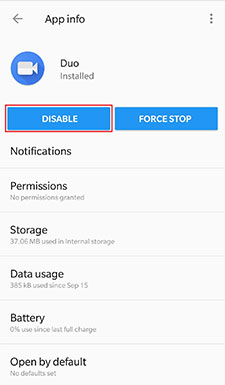
Desinstalar aplicaciones en su teléfono Android desde una computadora es una forma eficiente de administrar el espacio y mejorar el rendimiento de su teléfono. Ya sea que utilice Coolmuster Android Assistant para un enfoque sencillo y fácil de usar, desinstale aplicaciones a través de Google Play u opte por el método ADB para un control más técnico, cada método ofrece distintas ventajas.
Aquí hay un resumen rápido de los métodos que cubrimos:
Si desea hacer esto fácilmente, puede hacer un buen uso de la poderosa herramienta de terceros: Coolmuster Android Assistant . Es la solución más eficaz e ideal para administrar, eliminar y exportar aplicaciones en Android . Descárgalo y pruébalo. Le invitamos a dejar un comentario a continuación si hay algún problema durante el uso.
Artículos relacionados:
[4 formas comprobadas] ¿Cómo eliminar aplicaciones en teléfonos/tabletas Android ?
[SOLUCIONADO] ¿Cómo eliminar aplicaciones en Samsung Galaxy rápidamente?
¿Cómo instalar aplicaciones Android desde la PC fácilmente? [4 soluciones]
Dónde se almacenan las aplicaciones en Android y cómo acceder a ellas [4 formas]

 Transferencia Android
Transferencia Android
 Cómo desinstalar aplicaciones en un teléfono Android desde la computadora [Mejores formas en 2025]
Cómo desinstalar aplicaciones en un teléfono Android desde la computadora [Mejores formas en 2025]





